તમારા Mac હાર્ડ ડ્રાઇવ પર કેટલાક ઑનલાઇન વિડિઓઝ ડાઉનલોડ અને ક્યાં તમારા મિત્રો કોણ બ્લેકબેરી પર અથવા અમુક વિડિઓ સંપાદન સાધનો માટે પ્લેબેક માટે, પીસી હોય સાથે શેર કરવા માટે આવી મેક માટે એફએલવી કન્વર્ટ કરવા માંગો છો. શું તમે ક્યારેય YouTube અથવા Vimeo જેવા વેબસાઈટ પરથી વિડિઓ સેવ કરવાનો પ્રયાસ કર્યો છે, તો તમે પહેલેથી કેવી રીતે એફએલવી વિડિઓઝ નિયંત્રિત કરવા માટે જાણો છો. સમયે તે સરળતાથી ઘણા ઉપકરણો અથવા ખેલાડીઓ AVI બંધારણ જેમ દ્વારા ખોલવામાં આવે અલગ બંધારણો માં આ એફએલવી વિડિઓઝ કન્વર્ટ કરવા માટે જરૂરી છે. તમારા વિશે આવી વિડિઓ કન્વર્ટર સંપૂર્ણ એફએલવી માટે શોધ શરૂ કરવા માટે હોય, તો તમે એક મિનિટ લાગી આ મહાન વિકલ્પો વિચારી શકો છો:
એફએલવી AVI કન્વર્ટર માટે
# 1. iSkysoft iMedia પરિવર્તક ડિલક્સ (મેક અને વિન્ડોઝ)
આ એક બધા ઈન વન એપ્લિકેશન શ્રેષ્ઠ ઉદાહરણ છે. iSkysoft iMedia પરિવર્તક ડિલક્સ સાથે તમે જો તે લોકપ્રિય અથવા દુર્લભ ફોર્મેટ છે ત્યાં બહાર કોઈ વાંધો નથી, કારણ કે તે લગભગ બધું આધાર ઇનપુટ કે આઉટપુટ ફોર્મેટ વિશે ચિંતા કરવાની જરૂર નથી, તો તમે શાબ્દિક કંઈપણ કન્વર્ટ કરવા માટે સક્ષમ હશે. ટ્રીમ પાક અસરો, પરિવર્તન બિટરેટ, ફ્રેમ દર, બેચ ઉમેરવા માટે, મર્જ, પણ તમારા વિડિઓ ફાઇલો માંથી ઓડિયો કાઢવા: આ ઉપરાંત, તમે તમારી વિડિઓઝ તમે જે કંઈપણ વિચાર કરી શકો છો કરી શકો છો. આ કન્વર્ટર સાથે તમે કારણ કે આ ચોક્કસપણે શ્રેષ્ઠ સાધન છે તમારા એફએલવી વિડિઓઝ સાથે કામ કરવા માટે સમર્થ નહિં હોવા અંગે ચિંતા કરવાની જરૂર નહીં.
iMedia પરિવર્તક ડિલક્સ - વિડિઓ પરિવર્તક
AVI વિડિઓ પરિવર્તક માટે શ્રેષ્ઠ એફએલવી મેળવો:
- એમપી 4, AVI, એફએલવી, WMV, એમ 4 વી, OGG, 4K, વગેરે સહિત લગભગ બધા મીડિયા બંધારણો કન્વર્ટ કરો.
- 90X ઝડપી ઝડપ 100% ગુણવત્તા સાથે વિડિઓઝ કન્વર્ટ કરવા માટે.
- આપમેળે ફાઇલ ફોર્મેટ શોધી અને ફિટ એપલ અને Android ઉપકરણો રૂપાંતરિત કરો.
- સંપૂર્ણપણે MacOS 10.7 અથવા તે પછીના 10.13 હાઇ સિએરા, 10.12 સિએરા, 10.11 અલ Capitan, 10.10 યોસેમિટી, અને Windows 10/8/7 / XP / Vista સહિત સપોર્ટ કરે છે.
iSkysoft iMedia પરિવર્તક ડિલક્સ મારફતે આવી નથી એફએલવી કન્વર્ટ કરવા માટે પગલા
પગલું 1. આયાત એફએલવી વિડિઓ ફાઇલ
એપ્લિકેશન ખોલો અને ક્લિક કરો "રૂપાંતર કરો" ટેબ અને Mac થી એફએલવી ફાઇલોને ઉમેરો. વૈકલ્પિક રીતે, અરજી કે એફએલવી ફાઇલોને ખેંચો અને રૂપાંતર કરવાનું શરૂ કરો.
નોંધ: તમે પણ ભેગા અથવા બહુવિધ એફએલવી વિડિઓ ફાઇલો ઉમેરો અને એક AVI વિડિઓ ફાઇલ કારણ કે તે કન્વર્ટ કરી શકો છો.

રૂપાંતર પહેલાં પગલું 2. સંપાદિત એફએલવી વિડિઓ ફાઇલ (વૈકલ્પિક)
આવા ટ્રીમ વિડિઓ તરીકે વ્યાપક સંપાદન સાધનોનો ઉપયોગ ઉપશીર્ષક ઉમેરવા, મેટાડેટા પુનઃપ્રાપ્ત કરો, અને જો ફેરફારો જરૂરી છે વોલ્યુમ અથવા તેજ, ખાસ અસરો વગેરે વ્યવસ્થિત કરો.

પગલું 3. આઉટપુટ ફોર્મેટ તરીકે "AVI" પસંદ & કન્વર્ટ
6 આઉટપુટ ફાઇલ વર્ગોમાં પૈકી, વિડિઓ ફોર્મેટ પસંદ કરો. આઉટપુટ ફોર્મેટ તરીકે "AVI" પસંદ કરો અને "રૂપાંતર" પર ક્લિક કરો રૂપાંતર કરવાની પ્રક્રિયા શરૂ કરી છે. એફએલવી વિડિઓ ફાઇલો AVI વિડિઓ ફાઇલો કે તરત રૂપાંતરિત કરવામાં આવશે.

# 2. WinX એચડી વિડીયો પરિવર્તક ડિલક્સ (વિન્ડોઝ)
તે સામાન્ય રીતે કે તમે કોઈપણ સોફ્ટવેર ડાઉનલોડ તમારી ફાઇલોને કન્વર્ટ કરવા અને તમે તેને ઇન્સ્ટોલ કરવાથી તમે તેને પણ કેટલાક કોડેક માટે લુકઅપ માટે, કારણ કે તેઓ એપ્લિકેશન ઉમેરવામાં આવે છે કરશે કે પછી શોધવા બને; ઠીક છે, આ કેસ નથી, Winx એચડી વિડીયો પરિવર્તક ડિલક્સ પહેલેથી બધા કોડેક તમે જરૂર પડી શકે છે, તેથી જો તમે કોઇ વધુ સમય ઇન્ટરનેટ પર તેમને જોતી ગુમાવી પડશે નહીં સાથે આવે છે. આ એપ્લિકેશન સાથે તમે સરળતાથી આવી કરવા માટે તમારા એફએલવી ફાઇલોને અને તે પણ અન્ય વીડિયો બંધારણો કન્વર્ટ કરી શકો છો. ત્યાં ત્યાં બહાર અન્ય વિકલ્પો, આ એક સાથે તમને પણ તમારી વિડિઓ સંપાદિત કરો અને તમારી જરૂરિયાતો અનુસાર તે વ્યક્તિગત કરી શકો છો જેમ, તેમ છતાં, તે તમારા CPU સાધનો ઘણો અપ લે છે, ખાસ કરીને જો તમે ફિલ્મો જેવી મોટી ફાઇલો કન્વર્ટ કરી રહ્યા કરે છે.

# 3. એફએલવી AVI માટે (વિન્ડોઝ)
ફ્રિવેર પણ એક મહાન વિકલ્પ હોય ત્યારે ફાઇલોને કન્વર્ટ કરવા અને આ એક ખૂબ જ સરળ અને વાપરવા માટે સરળ છે. તે વિડિઓ પર અને ફોર્મેટ્સ એક મહાન વિવિધ રૂપાંતર અને તમે ગુણવત્તા બદલી શકો છો, જ્યારે તમે તેના પર છે પરવાનગી આપે છે. તે વાપરવા માટે કે જે તમે ખરેખર બહાર figuring શું એફએલવી અર્થ થાય છે, તમે ફક્ત તમારા વિડિઓઝ ખોલો અને આઉટપુટ ફોર્મેટ તમે તેમને કન્વર્ટ કરવા માંગો છો પસંદ કરો ખૂબ સમય પસાર કરવાની જરૂર નથી, તેથી સરળ છે. તેમ છતાં, આ એક સારો વિકલ્પ છે જો તમે તમારી વિડિઓ કંઈક વધારે ઉમેરવા અથવા ફક્ત તેની ગુણવત્તા સુધારવા માટે આશા કરવામાં આવી હતી નથી.
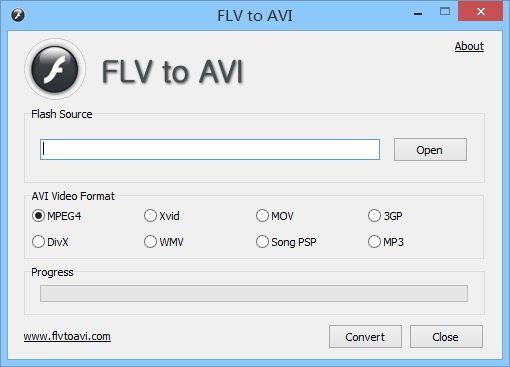
# 4. Pazera વિડિઓ કન્વર્ટર (વિન્ડોઝ)
એક મહાન બંડલ વિકલ્પ. તે વિન્ડોઝ પર સારી રીતે કામ કરે છે અને તે સેટિંગ્સ કાળજીપૂર્વક આયોજન છે કે જેથી કોઇપણ વપરાશકર્તા તેની સાથે કામ કરી શકે છે. તે માત્ર તે એક સરસ અનુભવ છે કે ખૂબ જ સરળ અને વપરાશકર્તા મૈત્રીપૂર્ણ ઈન્ટરફેસ છે. જ્યારથી આ ફ્રિવેર છે, તો તમે કોઇ પણ પ્રકારની મર્યાદાઓ શોધી કરશે, જેથી તમે હંમેશા તેને શ્રેષ્ઠ મેળવવામાં આવશે. તેમ છતાં, તમે જ્યારે સ્થાપિત કારણ કે તે, તેથી તમારા કમ્પ્યુટર પર કેટલાક વધારાના સોફ્ટવેર સ્થાપિત કરવાનો પ્રયાસ કરશે તે વિકલ્પો અનચેક કરો સેટઅપ પ્રક્રિયાને કરી જ્યારે ખાતરી સાવચેત રહેવાની જરૂર છે.

# 5. Movavi વિડિઓ કન્વર્ટર (વિન્ડોઝ)
આ સોફ્ટવેર પર શ્રેષ્ઠ રોકાણ એક કારણ હોઇ શકે છે, મૂળભૂત રીતે, કારણ કે તે માત્ર દરેક વર્તમાન બંધારણમાં વિશે ધરાવે સાબિત થયું છે જો તમે હોય, તો તમે 3D માટે તમારી એફએલવી ફાઇલોને કન્વર્ટ કરી શકે છે ઇચ્છતા અથવા જો તમે મેક ચાહક હોઈ થાય છે, તમે કન્વર્ટ કરી શકો છો તેમને જેથી તેઓ તમારા iDevices સાથે સુસંગત છે. બીજી બાજુ પર, તમે પણ તે ખાસ લક્ષણો Movavi આપે સાથે કામ કરીને તમારા વિડિઓઝ પસંદગીઓ બદલી શકો છો. સૌથી મહત્વપૂર્ણ વસ્તુઓ વપરાશકર્તાઓ વિશે પહેલાં સોફ્ટવેર ખરીદી કરી રહ્યાં છે વિચારવું જોઈએ એક છે કે કેમ તે ગ્રાહક આધાર છે અને કમનસીબે, Movavi કોઈ ટેલિફોન નંબર જો તેઓ કાર્યક્રમ વિશે કોઇ ચિંતા હોય જ્યાં ગ્રાહકો કૉલ કરી શકો છો ધરાવે છે.

# 6. AVS વિડિઓ કન્વર્ટરના (વિન્ડોઝ)
બધા ઈન વન કન્વર્ટર વિશે પૂછવા ટોચ પર ધ્વનિ શકે છે, પરંતુ AVS વિડિઓ કન્વર્ટરના ખાતરી કરો કે તે બધું તમે જ્યારે વિડિઓ ફાઇલો સાથે કામ ઉપયોગ કરવા માંગો છો શકે છે પુરુ પ્રયાસ આપે છે. તમે સંપૂર્ણપણે કોઈપણ ફોર્મેટમાં તમે ઇચ્છો પસંદ કરીને શરૂ કરી શકો છો, તો પછી તમે તે 84 વિડિઓ અસરો તે છે સાથે કેટલાક મજા હોઈ શકે છે અને જો તમે તમારા પરિણામ સાથે સંપૂર્ણપણે રોમાંચિત હોય, તો તમે તેને બર્નિંગ કારણ કે તે પણ એક ડીવીડી બર્નર માં બિલ્ટ ઇન છે ધ્યાનમાં શકે છે. કારણ કે સારા તે ધ્વનિ શકે છે, ત્યાં આ સોફ્ટવેર વિશે એક મોટી ખામી છે અને તે મૂળભૂત રીતે કે તમે માત્ર વિડિઓ ફાઇલો સાથે કામ કરી શકે છે, ઑડિઓ ફાઇલો માટે કોઈ વિકલ્પ છે અને તે પણ, તમે 3D કન્વર્ટ કરી શકો છો.

# 7. કુલ વિડિઓ કન્વર્ટર (મેક અને વિન્ડોઝ)
લગભગ દરેક સોફ્ટવેર ત્યાં બહાર શક્યતા તેજ અને તમારા વિડિઓઝ વિપરીત બદલવા માંગો મૂળભૂત વિકલ્પો આપે છે, જ્યારે આ એક આ વિકલ્પ ઓછી છે. નથી એક મહાન માર્ગ શરૂ થશે. તમે ચોક્કસપણે અને વિવિધ બંધારણો માટે તમારા વિડિઓઝ કન્વર્ટ કરી શકો છો અને તમે બેચ જેવા વિકલ્પો લાભ લેવા અને મર્જ, તમે પણ બિટરેટ અને ફ્રેમ દર બદલી શકો છો, પરંતુ તે ચોક્કસપણે અપ્રિય છે કે તે એક વિડિઓ કન્વર્ટર અને બેઝિક્સ અભાવ સાંભળવા સૌથી ખરાબ ભાગ છે, ત્યાં કોઈ ગ્રાહક સેવા તમારો સંપર્ક કરી શકે છે.

# 8. નિઃશુલ્ક સ્ટુડિયો (વિન્ડોઝ)
એક ખૂબ જ સંપૂર્ણ વિકલ્પ છે, તે બંને વિડિઓ અને ઑડિઓ ફાઇલો કન્વર્ટ ઓફર કરે છે અને તમે પણ સંપાદિત કરી શકો. ત્યાં કોઈ મર્યાદા જ્યારે તે કદ ફાઇલ કરવા આવે છે કે પછી તમે ફાઇલ તમારા કમ્પ્યુટર પર સાચવેલી હોય કે ન હોય, તો તમે તેને ક્યાં માર્ગ કન્વર્ટ કરી શકો છો. તે કિસ્સામાં જ્યારે તમે તમારા રૂપાંતરિત વિડિઓઝ બર્ન કરવાની જરૂર આવે છે, તો તમે પણ આ કાર્યક્રમ સાથે તે કરી શકો છો. તે વિડિઓ રૂપાંતર માટે સૌથી સરળ અને સૌથી ઉપયોગી વિકલ્પો એક માત્ર ખરાબ બાબત એ છે કે તમે દરેક રૂપાંતર અંતે જાહેરાતો મેળવવામાં કરવા માટે વપરાય મેળવવા માટે હોય છે, અથવા બદલે તરફી આવૃત્તિ ખરીદી કરશે છે.
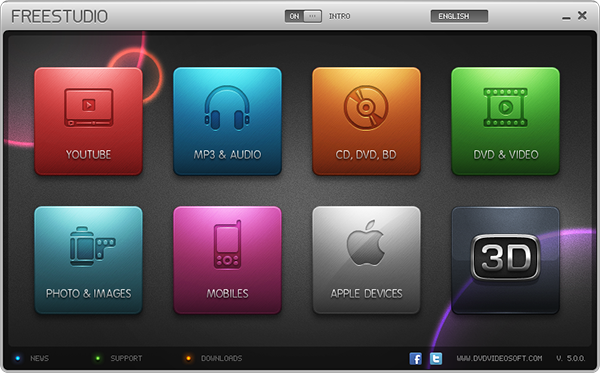
# 9. Cucusoft વિડીયો પરિવર્તક અલ્ટીમેટ (વિન્ડોઝ)
પ્રથમ વસ્તુ તમે કદાચ નોટિસ કરશે ત્યાં ઇનપુટ અને આઉટપુટ ફોર્મેટ ઘણો સાથે કામ કરવા માટે ન હોય અને તે તદ્દન અન્ય કોઇ કન્વર્ટર સરખામણીમાં મર્યાદિત બનાવે છે. તમે સારા પરિણામ મળશે પરંતુ તેઓ બાકી રહેશે નહીં તમારી વિડિઓ પસંદગીઓ બદલવા માટે કોઈ વિકલ્પ છે કારણ કે ત્યાં. તમે એક વિડિઓ કન્વર્ટર માટે ચૂકવણી કરવા માંગો છો, તો આ સંપૂર્ણપણે એક સારું રોકાણ ન હોય તો, ખાતરી કરો કે તમે કારણ કે તમે કરી શકો છો તે તેટલી મળી બનાવે છે, અને Cucusoft વિડીયો પરિવર્તક અલ્ટીમેટ ઘટનાએ બેઝિક્સ આપે છે.
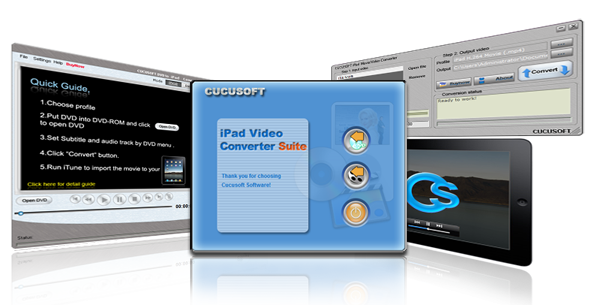
# 10. MacX વિડિઓ કન્વર્ટર (Mac)
Zamzar ડીવીડી કન્વર્ટર કે ઓનલાઇન ડીવીડી એમપી 4 કન્વર્ટ કરવા માટે વાપરી શકાય છે માટે એક ઓનલાઇન મફત એમપી 4 છે. તે 3 જીપી, AVI, એફએલવી, એમ 4 વી, MOV, એમપી 4, ડીવીડી WMV ફોર્મેટમાં રૂપાંતર પરવાનગી આપે છે. સાઇટ URL છે.





